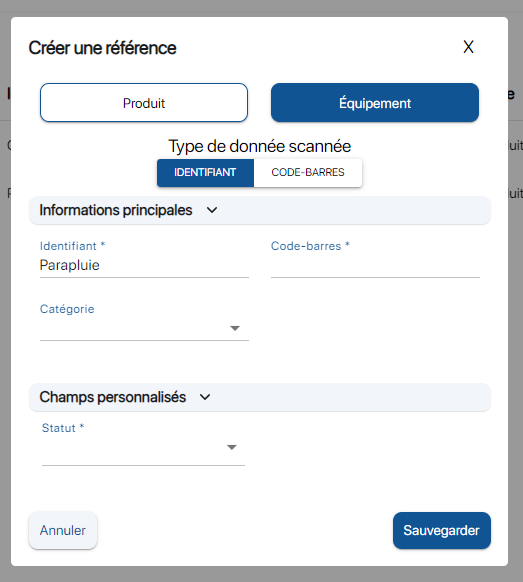La fonctionnalité Mettre à jour via le module Mise à jour rapide, du logiciel d’inventaire K inventory, permet de mettre à jour facilement et rapidement les références en quelques étapes simples.
Cette fonctionnalité est particulièrement utile pour les entreprises qui souhaitent mettre à jour plusieurs articles en une seule fois sans passer par un fichier Excel.
1. Dans le menu de gauche, cliquez sur l’icône ![]() .
.
2. Sélectionnez l’emplacement des références à mettre à jour dans Emplacement de destination.
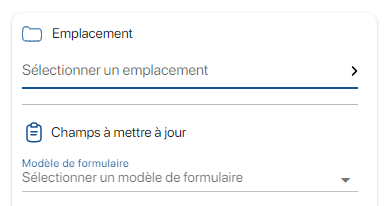 Sélection du dossier de destination
Sélection du dossier de destination
3. Choisissez le formulaire personnalisé de mise à jour.
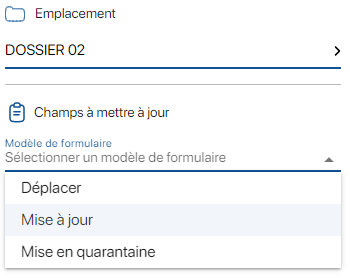
Choix du formulaire de mise à jour
4. Dans Champs à mettre à jour, sélectionnez les informations à mettre à jour sur vos références.
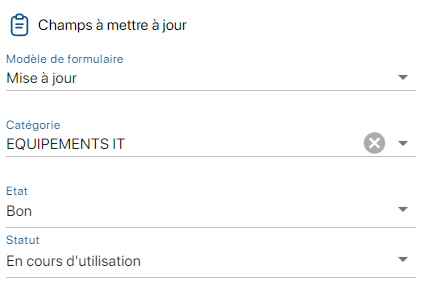
Ecran de mise à sélection des critères
5. Pour connecter votre lecteur code-barres / Qr codes en Mode série, cliquez en haut à droite de l’écran, sur l’icône ![]() .
.
6. Sélectionnez votre lecteur en cliquant sur la ligne correspondante ou cliquez sur le champ de saisie ![]() pour connecter votre lecteur code-barres /Qr codes en mode Simulation clavier.
pour connecter votre lecteur code-barres /Qr codes en mode Simulation clavier.
7. Scannez les code-barres ou renseignez les identifiants des références à mettre à jour :
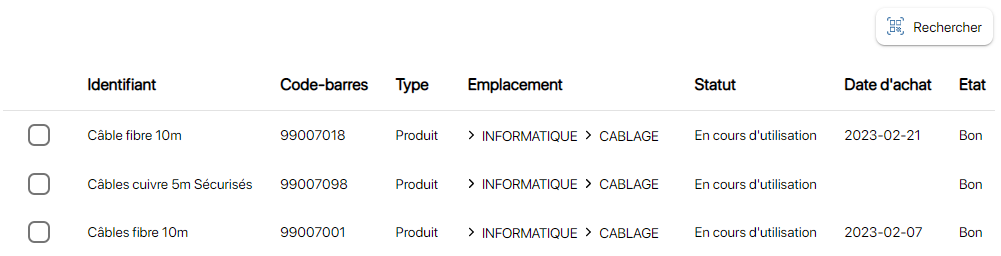
Prévisualisation des changements avant mise à jour
8. Cliquez sur le bouton Commencer la mise à jour pour valider vos modifications.
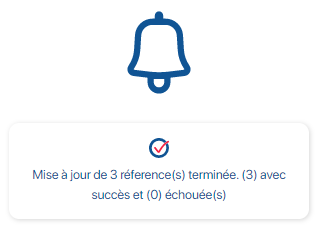 Confirmation de la mise à jour des références
Confirmation de la mise à jour des références
9. Vérifiez la bonne mise à jour des références.
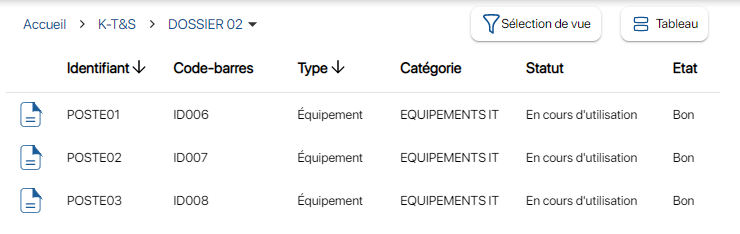
Affichage des références modifiées
1. Cliquez sur l’icône ![]() puis sur l’icône
puis sur l’icône ![]() .
.
2. Sélectionnez l’emplacement des références à mettre à jour dans Emplacement de destination., puis cliquez sur l’icône ![]() .
.
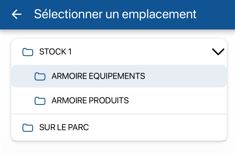
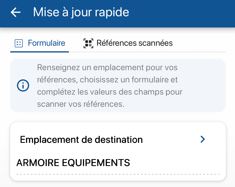
Sélection du dossier de destination
3. Choisissez le formulaire personnalisé de mise à jour.
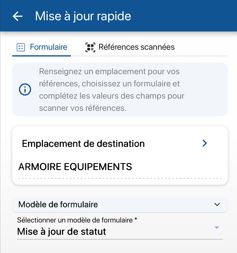 Choix du formulaire de mise à jour
Choix du formulaire de mise à jour
4. Dans Champs à mettre à jour, sélectionnez les informations à mettre à jour sur vos références.
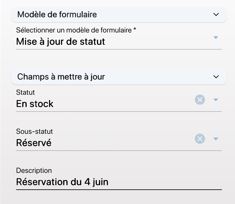 Informations à mettre à jour
Informations à mettre à jour
5. Pour sélectionner les références concernées, appuyez sur l’icône ![]() .
.
6. Scannez les code-barres ou renseignez les identifiants des références à mettre à jour :
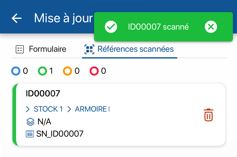 Liste des références scannées
Liste des références scannées
8. Appuyez sur l’icône Sauvegarder pour valider vos modifications.
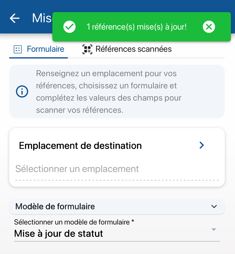 Confirmation de la mise à jour des références
Confirmation de la mise à jour des références
9. Vérifiez la bonne mise à jour des références.
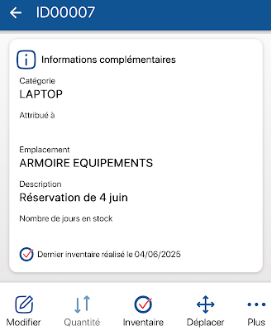 Affichage des références modifiées
Affichage des références modifiées
- Web
-
1. Dans le menu de gauche, cliquez sur l’icône
 .
.2. Sélectionnez l’emplacement des références à mettre à jour dans Emplacement de destination.
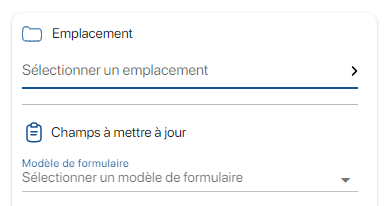 Sélection du dossier de destination
Sélection du dossier de destination3. Choisissez le formulaire personnalisé de mise à jour.
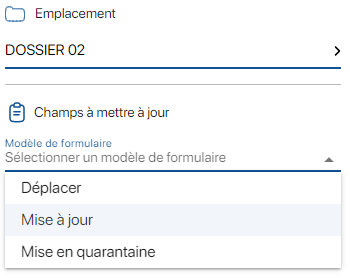
Choix du formulaire de mise à jour
4. Dans Champs à mettre à jour, sélectionnez les informations à mettre à jour sur vos références.
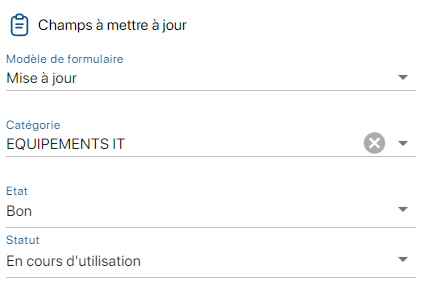
Ecran de mise à sélection des critères
5. Pour connecter votre lecteur code-barres / Qr codes en Mode série, cliquez en haut à droite de l’écran, sur l’icône
 .
.6. Sélectionnez votre lecteur en cliquant sur la ligne correspondante ou cliquez sur le champ de saisie
 pour connecter votre lecteur code-barres /Qr codes en mode Simulation clavier.
pour connecter votre lecteur code-barres /Qr codes en mode Simulation clavier.7. Scannez les code-barres ou renseignez les identifiants des références à mettre à jour :
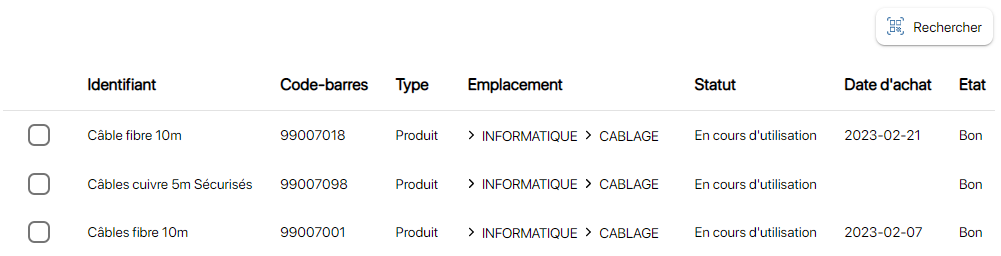
Prévisualisation des changements avant mise à jour
8. Cliquez sur le bouton Commencer la mise à jour pour valider vos modifications.
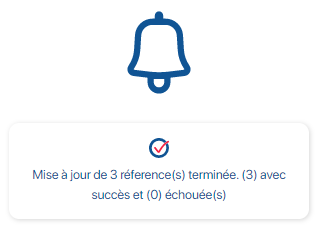 Confirmation de la mise à jour des références
Confirmation de la mise à jour des références9. Vérifiez la bonne mise à jour des références.
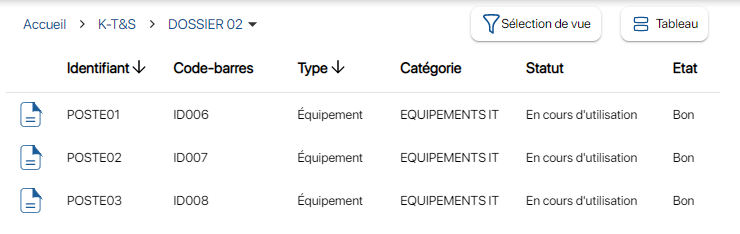
Affichage des références modifiées
- Mobile
-
1. Cliquez sur l’icône
 puis sur l’icône
puis sur l’icône  .
.2. Sélectionnez l’emplacement des références à mettre à jour dans Emplacement de destination., puis cliquez sur l’icône
 .
.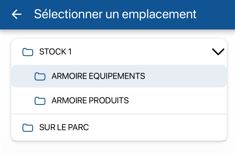
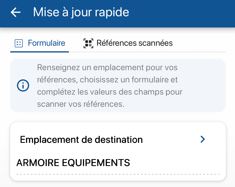
Sélection du dossier de destination
3. Choisissez le formulaire personnalisé de mise à jour.
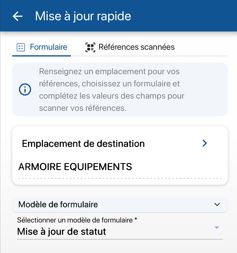 Choix du formulaire de mise à jour
Choix du formulaire de mise à jour4. Dans Champs à mettre à jour, sélectionnez les informations à mettre à jour sur vos références.
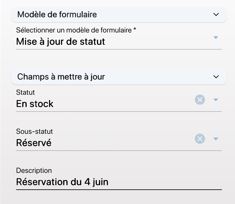 Informations à mettre à jour
Informations à mettre à jour5. Pour sélectionner les références concernées, appuyez sur l’icône
 .
.6. Scannez les code-barres ou renseignez les identifiants des références à mettre à jour :
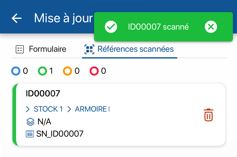 Liste des références scannées
Liste des références scannées8. Appuyez sur l’icône Sauvegarder pour valider vos modifications.
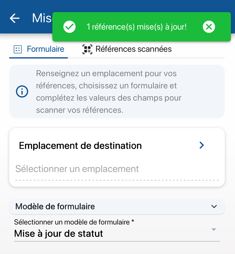 Confirmation de la mise à jour des références
Confirmation de la mise à jour des références9. Vérifiez la bonne mise à jour des références.
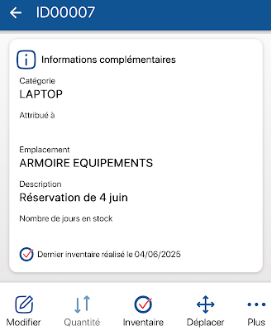 Affichage des références modifiées
Affichage des références modifiées
Pour continuer votre navigation, voici quelques articles en lien avec cette page :